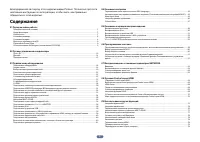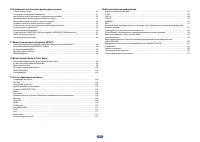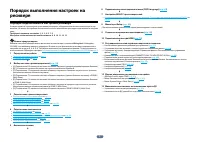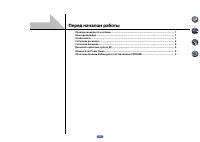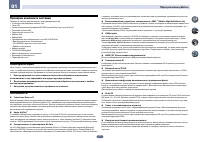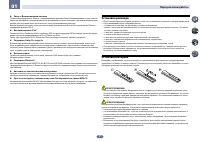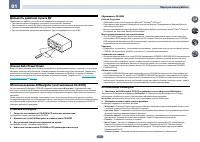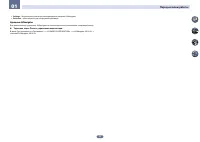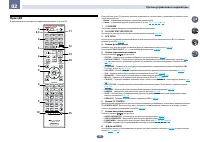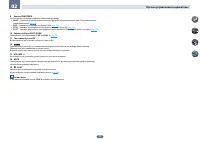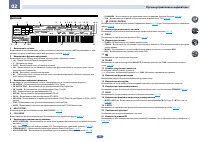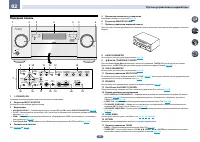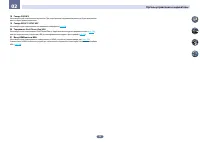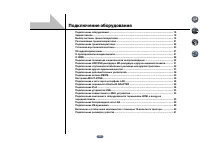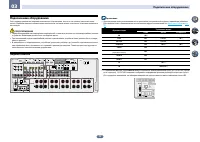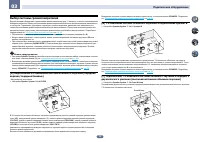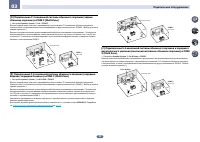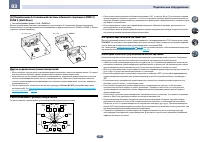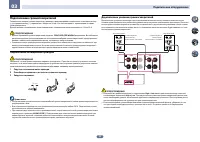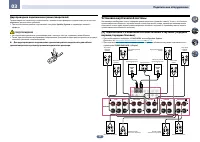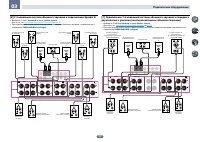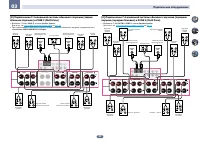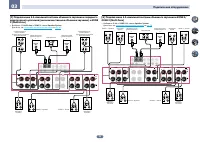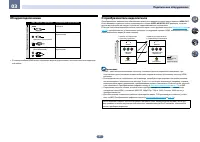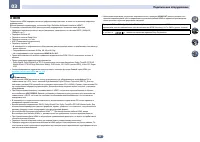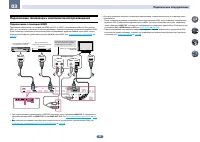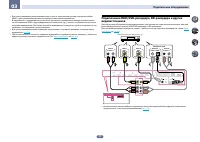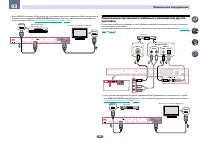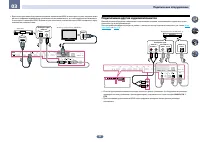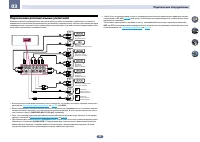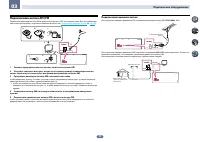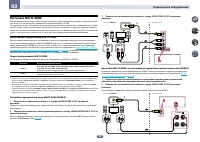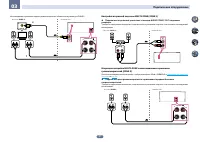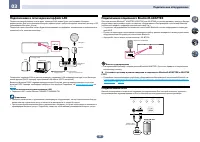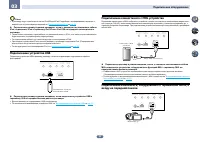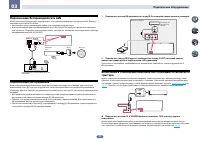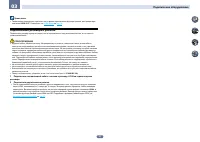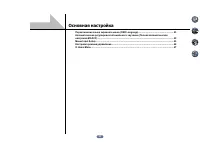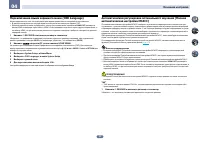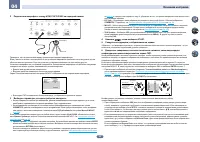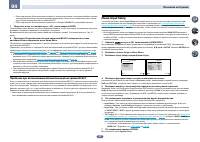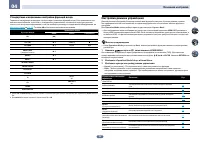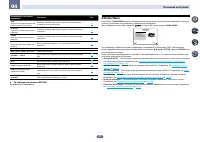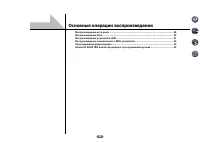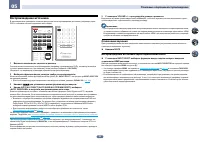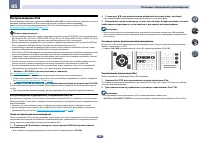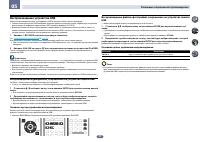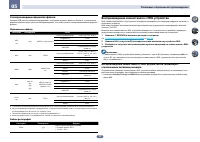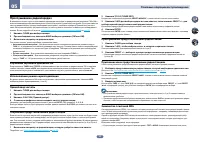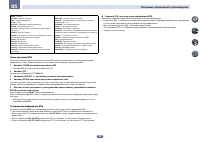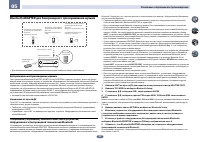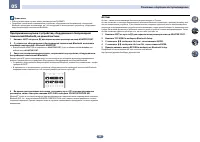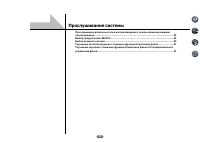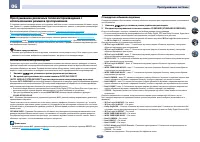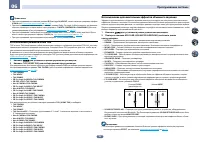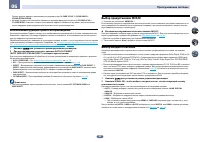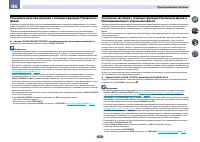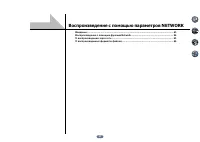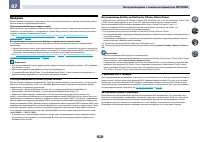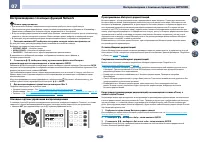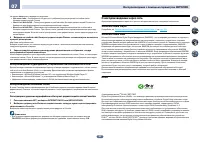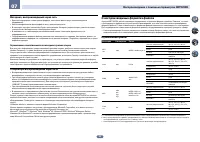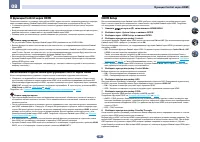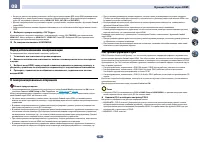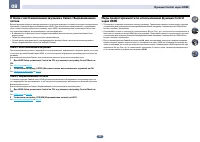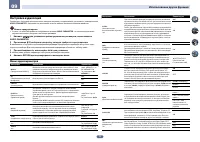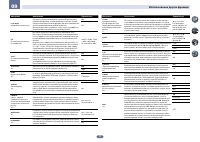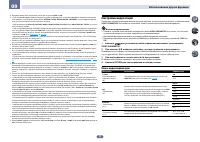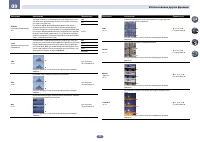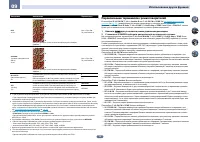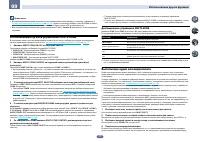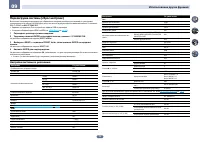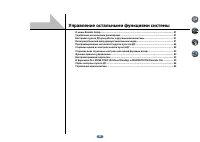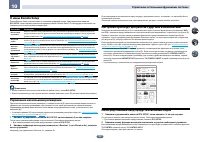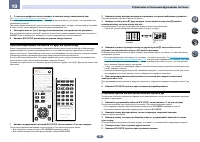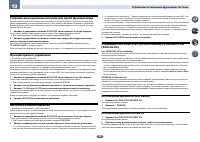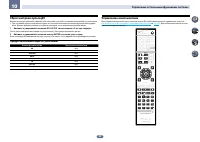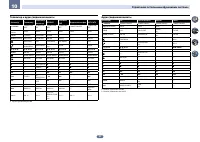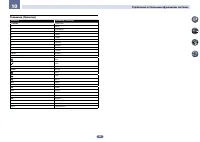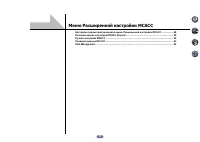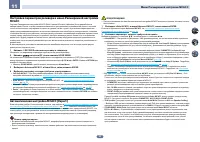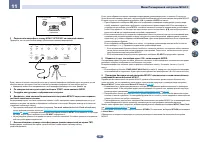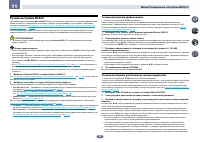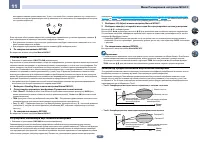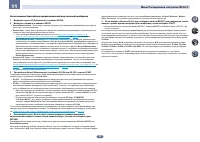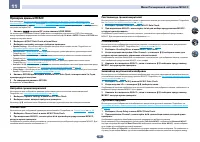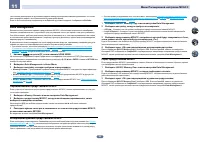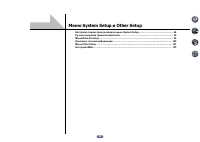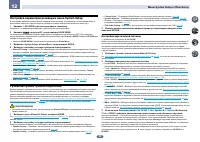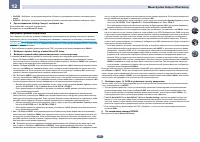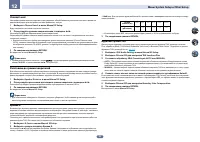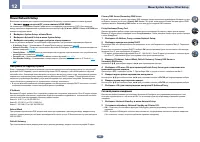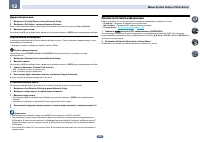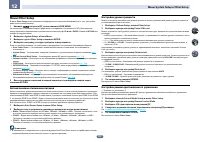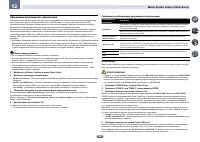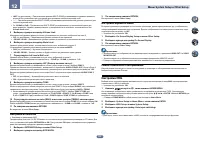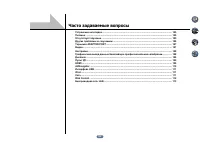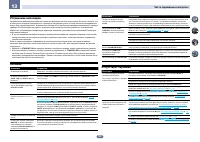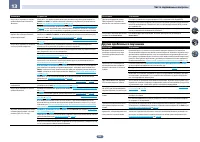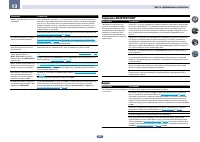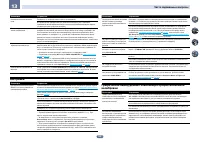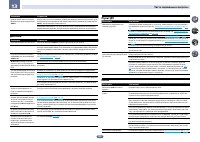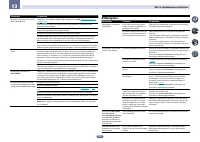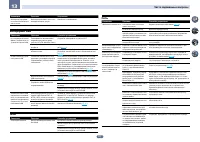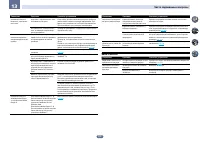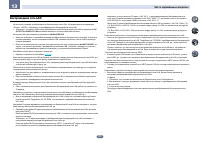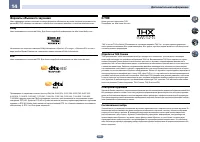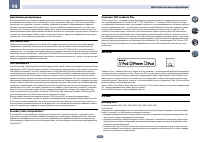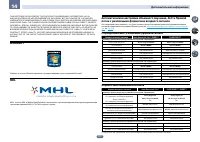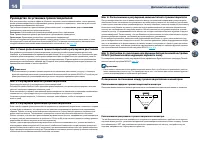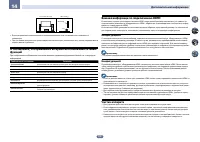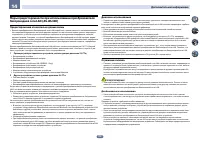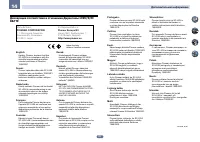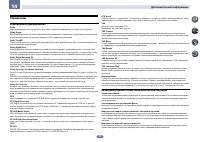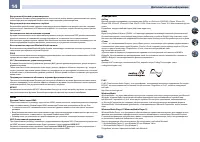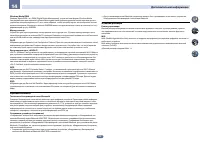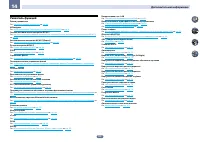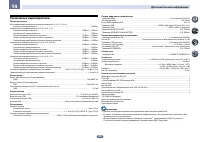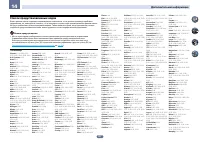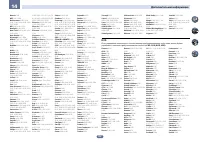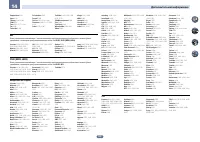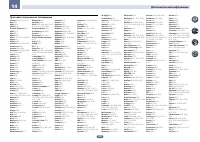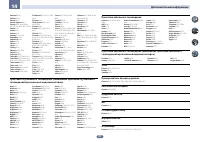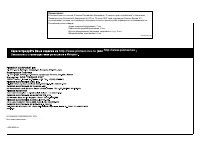Усилители Pioneer SC-LX56 - инструкция пользователя по применению, эксплуатации и установке на русском языке. Мы надеемся, она поможет вам решить возникшие у вас вопросы при эксплуатации техники.
Если остались вопросы, задайте их в комментариях после инструкции.
"Загружаем инструкцию", означает, что нужно подождать пока файл загрузится и можно будет его читать онлайн. Некоторые инструкции очень большие и время их появления зависит от вашей скорости интернета.
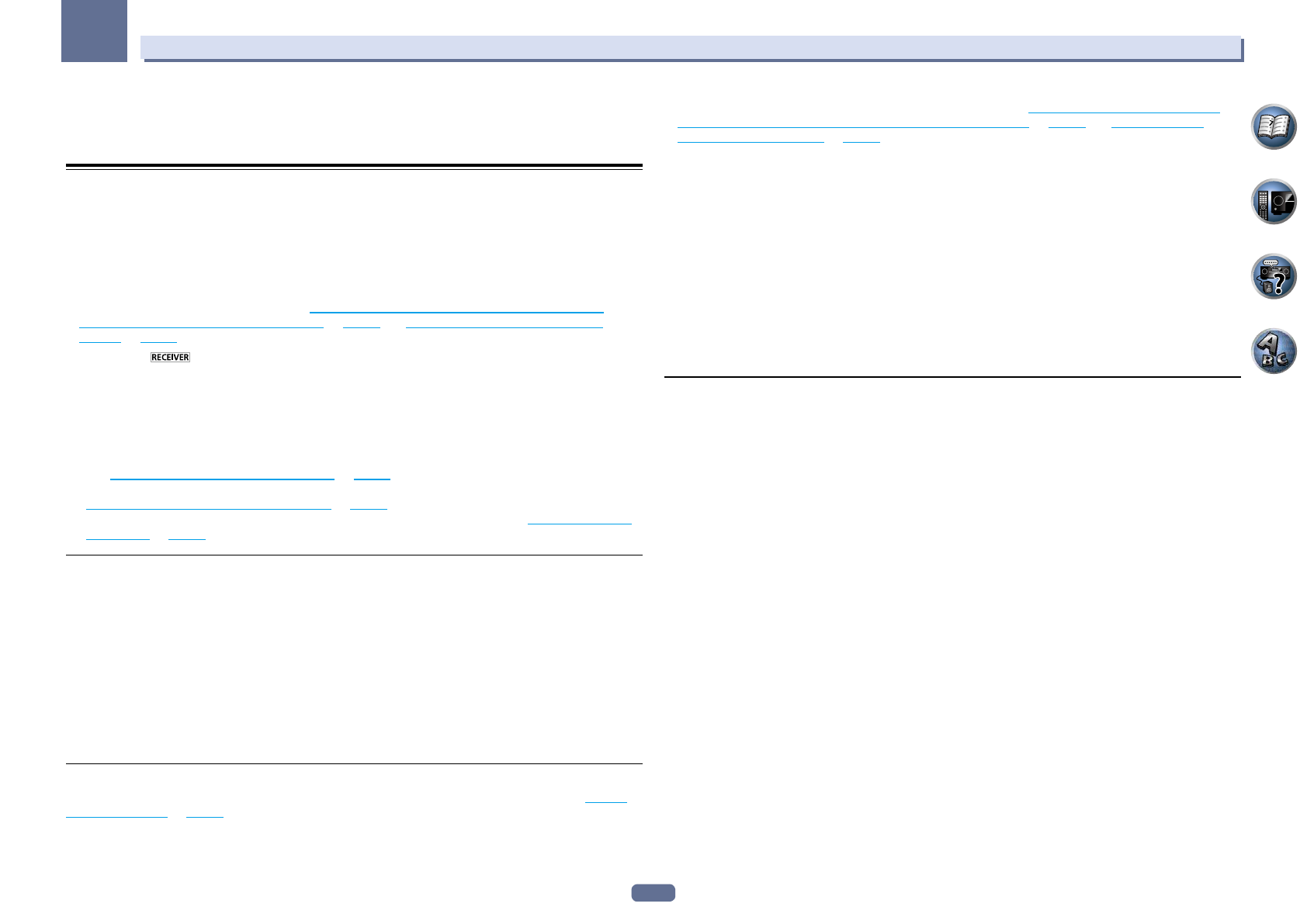
94
11
Меню Расширенной настройки MCACC
частотными диапазонами и групповая задержка между различными каналами одинаковая, что позво-
ляет проверить эффект полнодиапазонного управления фазой.
Если не было выполнено измерение для выбранной групповой задержки, отображается
No Data
.
Data Management
Данная система позволяет хранить предустановки MCACC, обеспечивая возможность калибровки
системы для различных мест слушателей (или регулировки частот для одной точки прослушивания).
Это обеспечивает удобство различения настроек в зависимости от типа прослушиваемого источника
и положения во время прослушивания (например, просмотр фильмов с дивана или воспроизведение
видеоигр рядом с телевизором).
В данном меню можно копировать из одной предустановки в другую, присваивать названия предуста-
новкам для простоты идентификации и удалять ненужные предустановки.
!
Это можно сделать, выполняя указания в
Автоматическая регулировка оптимального звучания
(Полная автоматическая настройка MCACC)
на
стр.
43
Автоматическая настройка MCACC
(Expert)
на
стр.
88
, которые необходимо было выполнить ранее.
1 Нажмите
на пульте ДУ, затем нажмите
HOME MENU
.
На телевизоре отображается экран графического интерфейса пользователя (ГИП). Для перехода
между экранами и выделенными пунктами меню используйте
i
/
j
/
k
/
l
и
ENTER
. Нажмите
RETURN
для
выхода из текущего меню.
2 Выберите ‹
Data Management
› в
Home Menu
.
3 Выберите настройку, которую требуется отрегулировать.
!
Memory Rename
– Присваивание названий предустановкам MCACC для простоты идентификации
(см.
Переименование предустановок MCACC
на
стр.
94
).
!
MCACC Memory Copy
– Копирование параметров из одной предустановки MCACC в другую (см.
Копирование данных предустановок MCACC
на
стр.
94
).
!
MCACC Memory Clear
– Удаление любых ненужных предустановок MCACC (см.
Сброс предустано-
вок MCACC
на
стр.
94
).
Переименование предустановок MCACC
Если существует несколько используемых предустановок MCACC, можно переименовать их для про-
стоты идентификации.
1 Выберите ‹
Memory Rename
› в меню настройки
Data Management
.
2 Выберите предустановку MCACC, которую необходимо переименовать, затем
выберите подходящее название.
Используйте
i
/
j
для выбора предустановки, затем при помощи
k
/
l
выберите название
предустановки.
3 Повторите нужное число раз в зависимости от количества предустановок MCACC,
по окончании нажмите
RETURN
.
Вы вернетесь в меню настройки
Data Management
.
Копирование данных предустановок MCACC
Если необходимо отрегулировать Эквалайзер акустической калибровки в ручном режиме (см.
Ручная
настройка MCACC
на
стр.
90
), рекомендуется копирование текущих настроек в неиспользуемую пред-
установку MCACC. Это даст вам исходное значение, которое затем можно изменить по своему вкусу,
чем по сравнению с тем, когда имеется лишь ровная кривая эквалайзера.
!
Эти настройки устанавливаются в соответствии с указаниями в
Автоматическая регулировка опти-
мального звучания (Полная автоматическая настройка MCACC)
на
стр.
43
Автоматическая
настройка MCACC (Expert)
на
стр.
88
.
1 Выберите ‹
MCACC Memory Copy
› в меню настройки
Data Management
.
2 Выберите настройку, которую требуется скопировать.
!
All Data
– Копирует все настройки в выбранной предустановленной памяти MCACC.
!
Level & Distance
– Копирует только настройки уровня канала и расстояния громкоговорителей в
выбранной предустановленной памяти MCACC.
3 Выберите предустановку MCACC, настройки из которой будут копироваться ‹
From
›,
затем укажите место, куда они будут копироваться (‹
To
›).
Будьте осторожны и не запишите их в предустановку MCACC, которая используется в данный момент
(восстановление ее невозможно).
4 Выберите пункт ‹
OK
› для подтверждения и копирования настройки.
При отображении
MCACC Memory Copy?
, выберите
YES
. Если выбран
NO
, память не копируется.
На экране ГИП отображается
Completed!
, подтверждающая завершение копирования предустановки
MCACC, затем происходит автоматическое возвращение в меню настройки
Data Management
.
Сброс предустановок MCACC
Если предустановки MCACC, хранящиеся в памяти, больше не используются, можно сбросить параме-
тры калибровки данной предустановки.
1 Выберите ‹
MCACC Memory Clear
› в меню настройки
Data Management
.
2 Выберите предустановку MCACC, которую необходимо очистить.
Будьте осторожны и не запишите их в предустановку MCACC, которая используется в данный момент
(восстановление ее невозможно).
3 Выберите пункт ‹
OK
› для подтверждения и удаления предустановки.
При отображении
MCACC Memory Clear?
, выберите
YES
. Если выбран
NO
, память не удаляется.
На экране ГИП отображается
Completed!
, подтверждающая завершение удаления предустановки
MCACC, затем происходит автоматическое возвращение в меню настройки
Data Management
.
Содержание
- 3 Содержание
- 5 Порядок подключения и настройки ресивера; Требуемый параметр настройки; Важное предупреждение; Wiring Navi
- 6 Перед началом работы
- 7 Проверка комплекта поставки
- 8 Установка ресивера; ПРЕДУПРЕЖДЕНИЕ
- 9 Дальность действия пульта ДУ; Установка AVNavigator; Загрузите поставляемый CD-ROM в CD дисковод компьютера.; Рабочее Окружение; Использование AVNavigator; Выберите и используйте нужную функцию.
- 10 Settings; Detection; Удаление AVNavigator
- 12 Пульт ДУ; Белая; RECEIVER
- 13 Кнопки FEATURES; PHASE; 0 Кнопки выбора; Примечание
- 14 Дисплей; FULL BAND
- 15 Передняя панель
- 16 PHONES; MCACC SETUP MIC; 0 Терминалы
- 17 Bluetooth; Подключение оборудования
- 18 Задняя панель; Функция входа; EXTENSION
- 19 Выбор системы громкоговорителей; двухполосного усиления (высококачественное объемное звучание)
- 20 Speaker System
- 21 Другие подключения громкоговорителей; Full Auto MCACC; Расположение громкоговорителей; Настройка акустической системы THX; THX INPUT; Некоторые советы по улучшению качества звучания
- 22 Подключение громкоговорителей; ОПАСНОЕ ДЛЯ ЖИЗНИ; Подключение зачищенным проводом; SUBWOOFER 2; Двухполосное усиление громкоговорителей
- 23 Двухпроводное подключение громкоговорителей; громкоговорителя к разъему громкоговорителя на ресивере.
- 27 Об аудиоподключении; О преобразователе видеосигнала; HDMI OUT; OFF
- 28 О HDMI; HDMI; HDCP ERROR
- 29 Подключение телевизора и компонентов воспроизведения; Подключение с помощью HDMI
- 30 Подключение проигрывателя DVD без выхода HDMI; Подключение телевизора без входа HDMI
- 31 видеоисточников
- 32 Подключение спутникового/кабельного ресивера или другой
- 33 Подключение других аудиокомпонентов; ANALOG IN 1
- 34 Подключение дополнительных усилителей; LARGE
- 35 Подключение антенн AM/FM; Подключение внешних антенн
- 36 Выполнение подключений MULTI-ZONE; Опции прослушивания MULTI-ZONE; Доступные функции входа; AUDIO ZONE 2 OUT; HPF; ON; VIDEO ZONE 2 OUT
- 37 Подключите отдельный усилитель к гнездам; Вторичная настройка MULTI-ZONE с использованием терминалов; Подключите два громкоговорителя к терминалам передних боковых
- 38 Подключение к сети через интерфейс LAN; Технические характеристики терминала LAN; Подключение опционного Bluetooth ADAPTER; Установите ресивер в режим ожидания и подключите; Подключение iPod
- 39 Совет; iPod iPhone iPad USB; Подключение устройства USB; Подключение совместимого с MHL устройства; MHL; Подключение компонента, оборудованного терминалом HDMI, к
- 40 Подключение беспроводной сети LAN; Подключение ИК-приемника; IR IN; Включение и отключение компонентов с помощью 12-вольтного
- 41 Подключение ресивера к розетке; Подключите поставляемый кабель питания к разъему
- 42 Основная настройка
- 43 Переключение языка экранного меню (OSD Language)
- 44 Подключите микрофон к гнезду; Выберите параметры, которые требуется настроить.; Нажмите
- 45 Проблемы при использовании Автоматической настройки MCACC
- 46 Стандартные и возможные настройки функций входа; Настройка режима управления; Нажмите
- 47 Управляемые настройки/; По завершению нажмите; О Home Menu
- 48 Основные операции воспроизведения
- 49 Воспроизведение источника; AUTO SURROUND; VOLUME; Отключение звучания; MUTE; Воспроизведение источника через подключение HDMI; INPUT SELECT
- 50 Воспроизведение аудиофайлов, сохраненных на iPod; RETURN; All; Основные органы управления воспроизведением; iPod USB; Переключение управлением iPod; iPod iPhone iPad DIRECT CONTROL
- 51 Over Current; Назначение
- 52 О воспроизводимых форматах файлов; Музыкальные файлы; Воспроизведение совместимого с MHL устройства; Нажмите; Воспроизведение совместимого с MHL устройства на телевизоре с; Standby Through
- 53 Автоматическая настройка
- 54 Поиск программ RDS
- 55 Bluetooth ADAPTER для беспроводного прослушивания музыки; Беспроводное воспроизведение музыки; Управление от пульта ДУ; оборудованного беспроводной технологией Bluetooth
- 56 технологией Bluetooth, на данной системе; Air Jam
- 58 Прослушивание различных типов воспроизведения с; Автоматическое воспроизведение; Стандартное объемное звучание; STANDARD
- 59 Использование режимов Home THX; THX; Использование дополнительных эффектов объемного звучания; ADV SURR
- 60 Использование функции Прямого воспроизведения; Выбор предустановок MCACC; Выбор входного сигнала; SIGNAL SEL
- 61 Улучшение качества звучания с помощью функции Управления; Улучшение звучания с помощью функции Управления фазой и; Нажмите
- 62 Воспроизведение с помощью параметров NETWORK
- 63 Введение; Прослушивание Интернет-радиостанций; О воспроизведении сетевых устройств DLNA; О функции DHCP сервера
- 64 Воспроизведение с помощью функций Network; О списке Инернет-радиостанций
- 65 Help; инструкциям на экране компьютера.; Воспроизведение аудиофайлов, сохраненных на компонентах в сети; Повторно нажимая; FAVORITES; О воспроизведении через сеть; Windows Media Player; Windows Media DRM
- 66 Материал, воспроизводимый через сеть; Ограничение ответственности за материал третьих сторон; О характере воспроизведения через сеть; Категория
- 68 О функции Control через HDMI; Выполнение подключений для функции Control через HDMI
- 69 Выберите нужную настройку ‹; Перед использованием синхронизации; Настройка функции PQLS
- 70 О Связи с восстановлением звучания и Связи с Выравниванием; Связь с восстановлением звучания; Связь с Выравниванием потоком; Меры предосторожности по использованию функции Control
- 71 Использование других функций
- 72 AUDIO PARAMETER; AUDIO PARAMETER; Меню аудиопараметров; Настройка
- 74 VIDEO PARAMETER; VIDEO PARAMETER; Меню видеопараметров
- 77 Использование органов управления MULTI-ZONE; INPUT SELECTOR; Дистанционное управление MULTI-ZONE; Выполнение аудио или видеозаписи
- 78 Сетевые настройки с веб-браузера; Использование таймера отключения; Затемнение дисплея
- 79 MULTI ZONE OFF; RESET; Выберите ‹; Настройки системы по умолчанию
- 80 Управление остальными функциями системы
- 81 О меню Remote Setup; Управление несколькими ресиверами; Настройка пульта ДУ для работы с другими компонентами; Непосредственный ввод предустановленных кодов; Нажмите и удерживайте нажатой
- 82 SOURCE; Программирование сигналов от других пультов ДУ; RCU SETUP; TV CONTROL; RCU SETUP; Стирание одной из настроек кнопки пульта ДУ; RCU SETUP; TV CONTROL; RCU SETUP
- 83 Стирание всех заученных настроек для одной функции входа; On; Настройка режима подсветки; Использование функции All Zone Standby
- 84 Сброс настроек пульта ДУ; Предустановленные коды по умолчанию; Кнопка функции входа; Управление компонентами
- 85 Телевизор и аудио/видеокомпоненты; Телевизор Телевизор; Аудио/видеокомпоненты; LD
- 87 Меню Расширенной настройки MCACC
- 88 Настройка параметров ресивера в меню Расширенной настройки
- 89 Подключите микрофон к гнезду; По завершению настроек опций, выберите; Убедитесь в том, что выбран пункт ‹
- 90 Ручная настройка MCACC; Точная регулировка уровня канала
- 91 Стоячая волна; Эквалайзер профессиональной акустической калибровки; Тип Б: Реверберационные характеристики для различных каналов
- 93 Проверка данных MCACC
- 94 Переименование предустановок MCACC
- 95 Меню System Setup и Other Setup
- 96 Настройка параметров ресивера в меню System Setup
- 97 Yes; Speaker Setting
- 98 Channel Level; Расстояние до громкоговорителей; Кривая X
- 99 Сетевой режим ожидания
- 100 Установка номера порта
- 101 Меню Other Setup; Автоматическое отключение питания; Настройка уровня громкости
- 102 Обновление программного обеспечения; Сообщения по обновлению программного обеспечения; Сообщения по; ZONE Setup
- 103 Настройка EXTENSION; Режим технического обслуживания; Настройка MHL
- 104 Часто задаваемые вопросы
- 105 Устранение неполадок; Питание
- 106 Другие проблемы со звучанием
- 107 Терминал ADAPTER PORT
- 108 Настройки
- 110 AVNavigator; Неполадка
- 111 Интерфейс USB
- 112 Web Control
- 113 Беспроводная сеть LAN; Невозможно получить доступ к сети через беспроводную сеть LAN.
- 114 Дополнительная информация
- 115 Форматы объемного звучания; Dolby; О THX; Обработка THX Cinema; Согласование тембра
- 116 Об iPod
- 117 Windows 7; Автоматическая настройка объемного звучания, ALC и Прямой; Форматы многоканальных сигналов; Формат входного сигнала
- 118 Руководство по установке громкоговорителей; Шаг 2: Регулировка высоты громкоговорителей; Позиционное соотношение между громкоговорителями и монитором; Расположение передних громкоговорителей и монитора
- 119 О сообщениях, отображаемых во время использования сетевых; Сообщения по состоянию; Важная информаци по подключению HDMI; Конфигурация А; Конфигурация В; Чистка аппарата
- 120 Меры предосторожности при использовании преобразователя; Предостережения относительно длины волны; Для безопасного использования
- 122 Справочник; Аудиоформаты/Декодирование
- 123 ALC; Control; Функция сети
- 124 Функция Bluetooth
- 125 Указатель функций
- 126 Технические характеристики
- 131 MD